Manic EMU 支持丰富的外设控制器,包括 PS Dualshock、Joy-Con、Xbox 手柄、蓝牙键盘等。只要是通过 iOS MFI 认证的有线或无线设备,均可作为控制手柄使用。想要畅玩复古游戏?跟着以下步骤轻松设置吧!
基础连接指南
- 蓝牙配对:进入 iOS「设置」>「蓝牙」,将外设与设备连接。
- 控制器管理:打开 Manic EMU,通过「游戏列表」左上角按钮(RTL 语言区域为右上角)进入控制器管理页面,或在游戏中通过快捷菜单实时调整设置。
- 多人游戏:支持多玩家分控!例如在《雪人兄弟》中,屏幕按钮控制玩家 1,外接手柄控制玩家 2。搭配 AirPlay 投屏到电视,秒变客厅游戏主机,与好友共享欢乐时光!
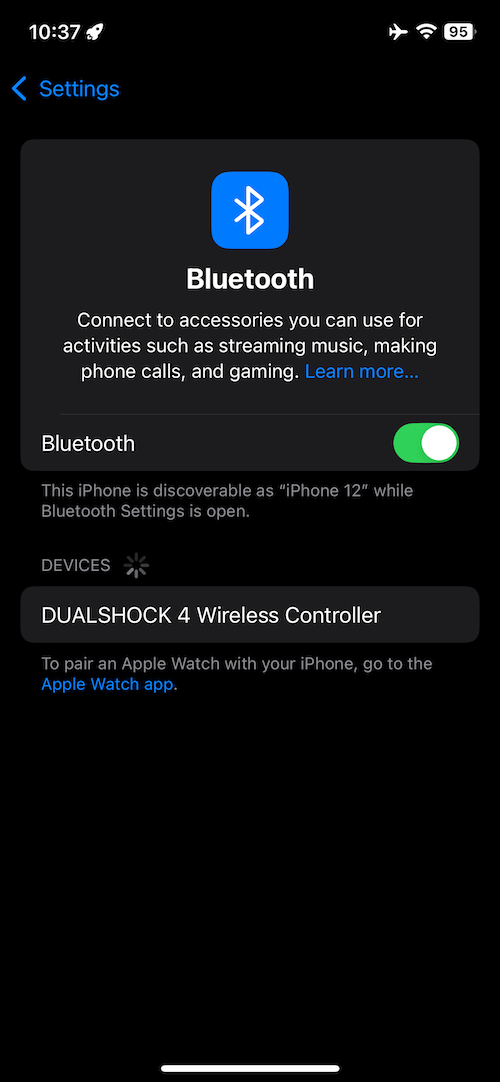 |
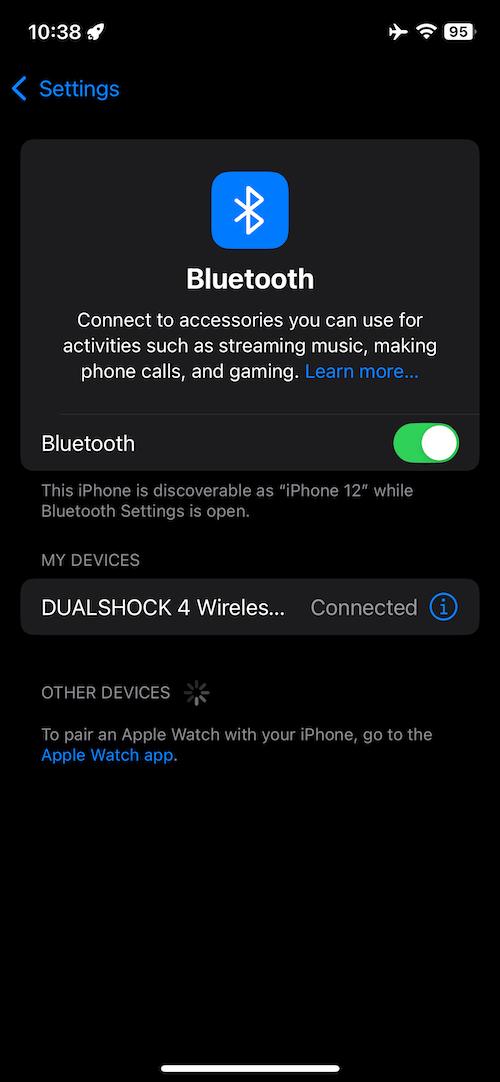 |
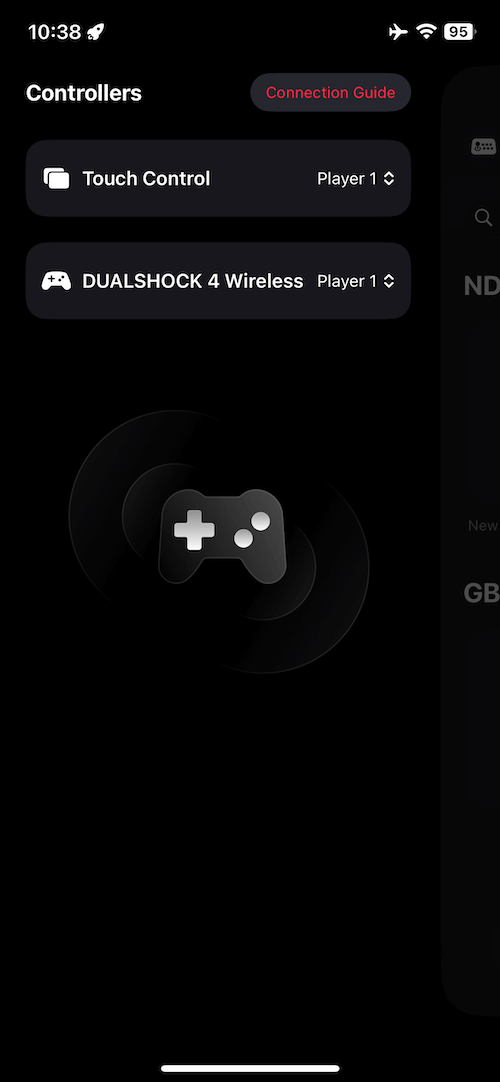 |
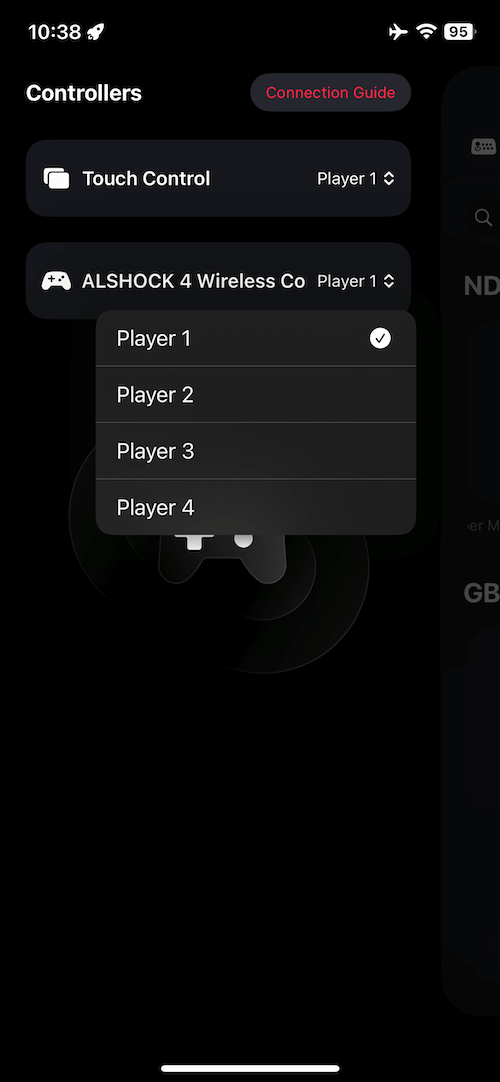 |
|---|
PlayStation 手柄连接
支持型号
- DualShock 4 无线控制器
- DualSense 无线控制器(PS5)
- DualSense Edge 无线控制器(PS5)
连接步骤
- 进入配对模式:关闭控制器,长按 PS 键 + Create 键(或 Share 键),直到指示灯闪烁。
- 蓝牙连接:在 iOS 设备「蓝牙」设置中选择控制器名称。
- 一键唤醒:若配对后无法连接,轻按 PS 键即可激活。
Joy-Con 手柄连接
设备要求
- 系统版本:iOS 16 / iPadOS 16 或更高
- 支持机型:iPhone 8 及以上、兼容 iPadOS 16 的 iPad
- 手柄类型:Switch Joy-Con(单/双)、Switch Pro
单只 Joy-Con 配对
- 启动配对:长按 Joy-Con 侧面的 配对键(圆形小按钮),直到指示灯跑马灯闪烁。
- 蓝牙连接:在 iOS「蓝牙」设置中选择「Joy-Con(L)」或「Joy-Con(R)」完成配对。
分体使用技巧
想将左右 Joy-Con 作为独立手柄?只需在 Manic EMU 控制器管理页面:
- 长按 左 Joy-Con 截图键 + 右 Joy-Con Home 键 3-5 秒。
- 成功分体后,即可实现双人同屏对战!
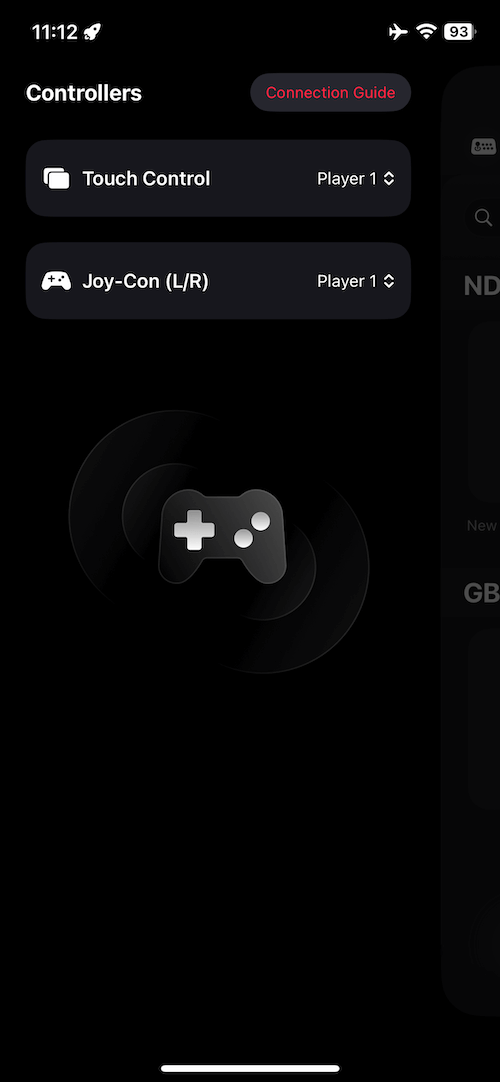 |
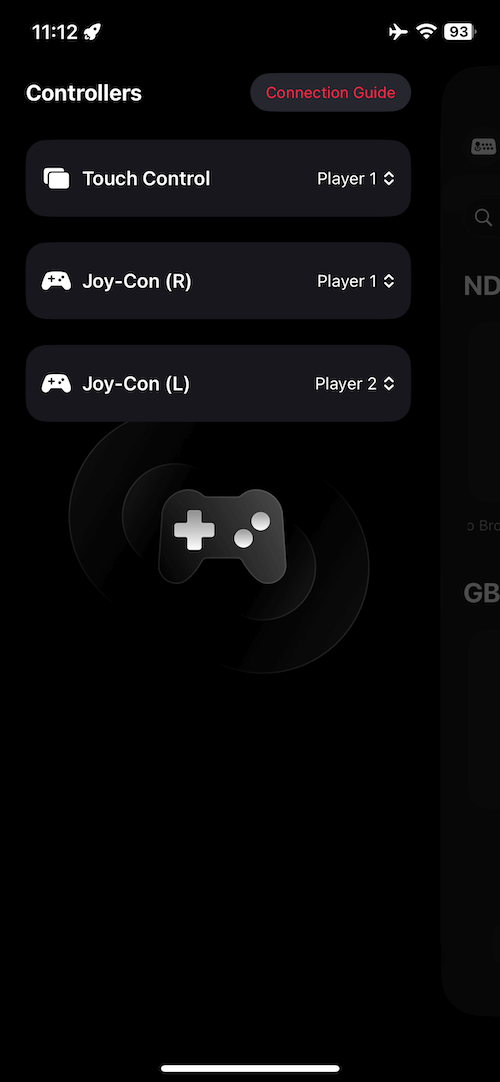 |
|---|
Switch Pro 手柄连接
- 进入配对模式:长按手柄顶部的 圆形配对钮,直到指示灯持续闪烁。
- 蓝牙连接:在 iOS「蓝牙」列表中选择「Pro Controller」完成配对。
Xbox 手柄连接
支持型号
- Xbox 无线控制器(蓝牙版,型号 1708)
- Xbox Series S/X 无线控制器
- Xbox Elite 无线控制器 2 代
- Xbox 自适应控制器
连接步骤
- 开机:按下 Xbox 键启动手柄。
- 配对模式:长按 连接键 至指示灯快速闪烁。
- 蓝牙连接:在 iOS 设备「蓝牙」列表中选择手柄名称。
自定义控制器功能
想让手柄按键更贴合操作习惯?试试个性化设置吧!
设置条件
- 系统要求:iOS 16 / iPadOS 16 / macOS Ventura 或更高版本
- 操作路径:进入「设置」>「通用」>「游戏控制器」,选择对应设备即可调整按键映射。
小贴士:支持「协控」功能!可将多个手柄输入合并,邀请朋友助你通关高难度关卡。
常见问题排查
若遇到连接异常或功能失效,试试以下方法:
- 更新固件:确保 iOS 设备和手柄均升级至最新版本。
- 重新配对:在蓝牙设置中「忽略」设备后重新连接。
- 减少干扰:断开其他蓝牙设备,保持稳定连接环境。
- 充电建议:使用原装充电线为手柄补充电量。
注意:部分功能(如音频接口、灯光效果)可能因应用兼容性暂不可用,建议关注后续更新。
准备好手柄,即刻开启你的复古游戏之旅吧!🎮